讓你的三星手機看起來不那麼無聊的7個簡單方法

你昂貴的三星 Galaxy 手機不必與市面上其他手機一模一樣。只要稍加調整,就能讓它更有個性、更時尚、更獨特。
在 Android 上將網頁儲存為 PDF 有多種方法,允許使用者將網頁儲存為檔案以供使用。然後您可以在網頁上編寫需要注意的內容,或處理 PDF 文件以發送給其他人。以下是一些在 Android 中將網頁儲存為 PDF 的方法。
在 Chrome Android 上將網頁儲存為 PDF
步驟1:
在 Chrome Android 瀏覽器的介面上,使用者點擊兩個點的圖示。顯示網站的選項,我們點選分享。
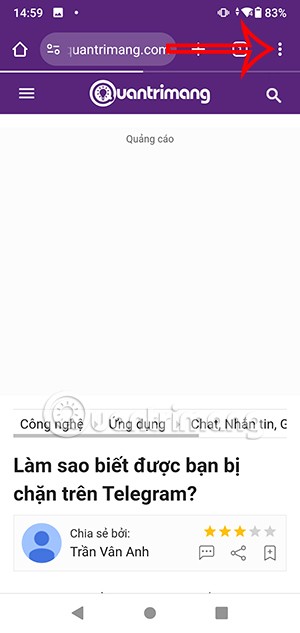
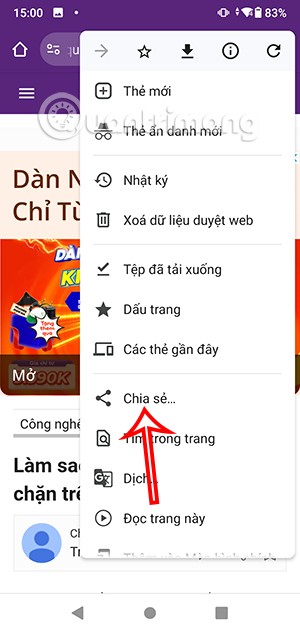
第 2 步:
顯示螢幕下方的選項,按一下「列印」。現在顯示介面,透過取消選取每個頁面,您可以選擇要儲存為 PDF 的頁數。
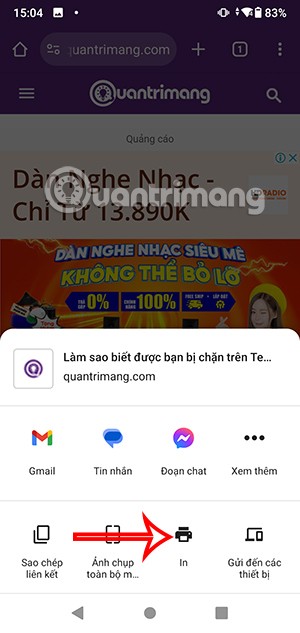
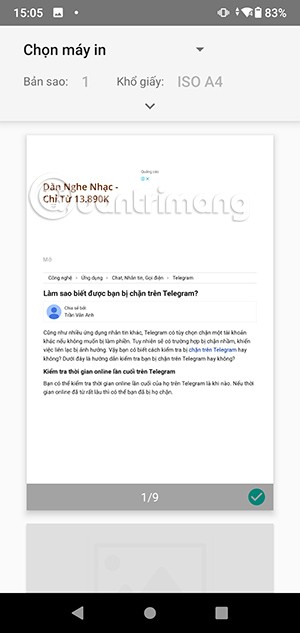
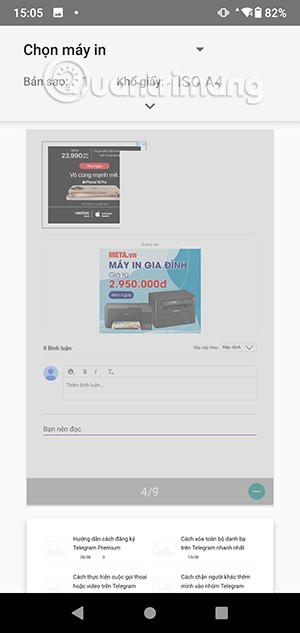
接下來,在選擇印表機部分中,點擊下拉三角形圖示並選擇另存為 PDF。
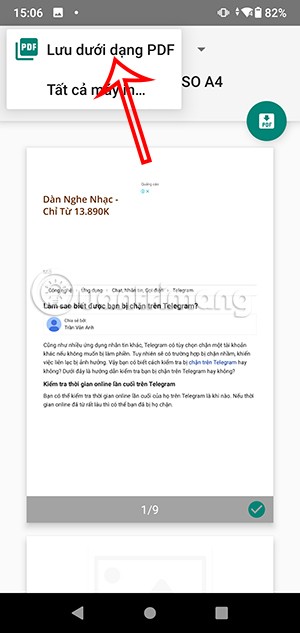
步驟3:
接著我們點選文件介面顯示的PDF圖示如下圖所示,進行儲存。立即在Android上顯示選擇儲存從網站轉換的PDF檔案位置的介面。
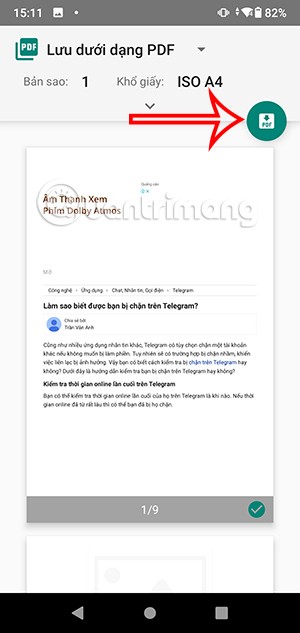
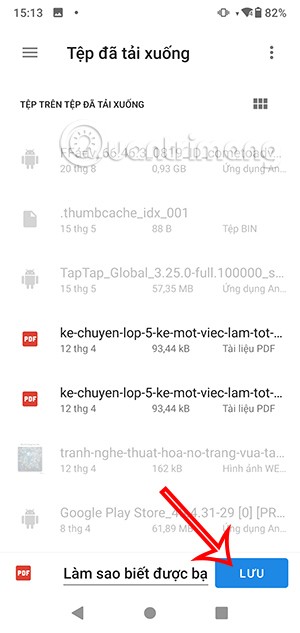
如何在安卓裝置上線上將網頁儲存為 PDF
一些線上工具可以幫助您快速將網頁儲存為 PDF。
PDF24工具
您可以透過以下連結造訪 PDF24 Tools 網站。接下來,貼上您想要轉換為PDF的網站的URL ,然後按一下「轉換為PDF」即可執行。
https://tools.pdf24.org/vi/chuyen-trang-web-sang-pdf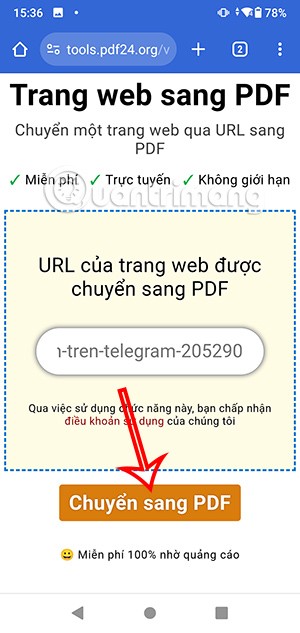
獲得結果後,按一下“下載”以下載 PDF 檔案。接下來,選擇PDF文件開啟器來閱讀內容。 PDF 文件已保存到手機上的文件管理器應用程式中。
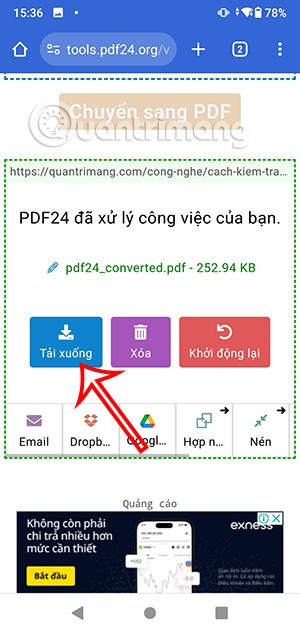
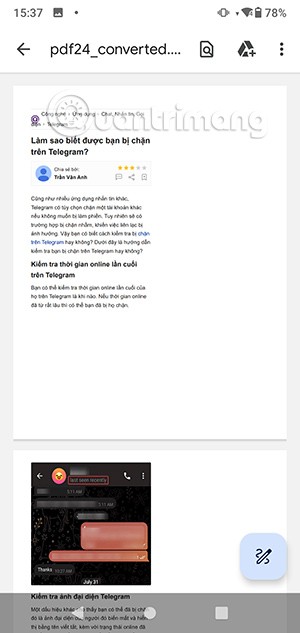
ilovePDF
在網站上,按一下「新增 HTML」,然後貼上要儲存為 PDF 的網站 URL ,然後按一下「新增」。
https://www.ilovepdf.com/vi/html-sang-pdf
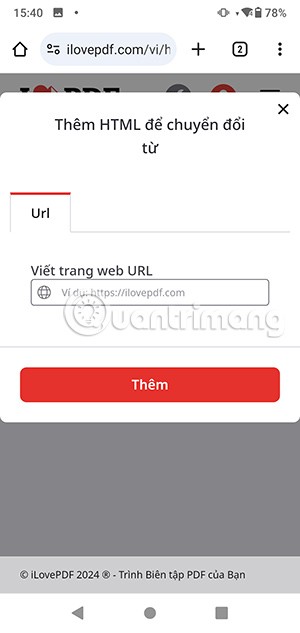
您等待網頁轉換為 HTML 的過程,然後按一下「轉換為 PDF」即可完成。最後點選下載PDF進行下載。
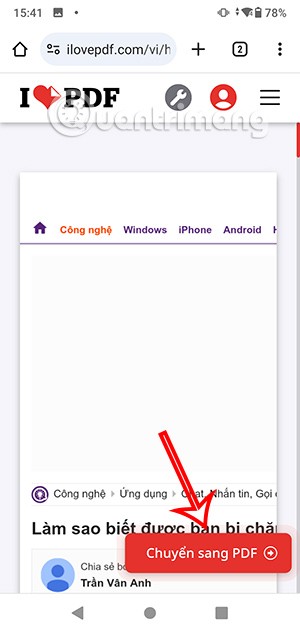
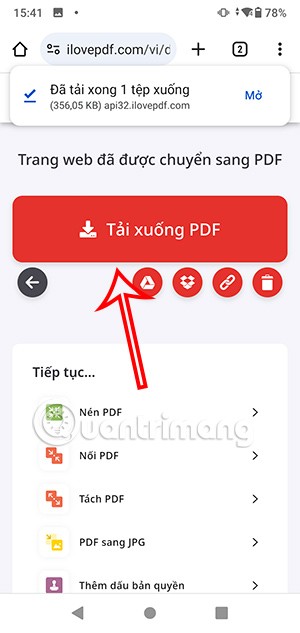
Web 到 PDF 轉換器將網頁儲存為 PDF
步驟1:
您可以從下面的鏈接下載適用於 Android 的 Web 到 PDF 轉換器應用程式並在下面安裝。
接下來,在應用程式介面中,您還將網站URL貼到應用程式中,然後按箭頭繼續進行轉換。
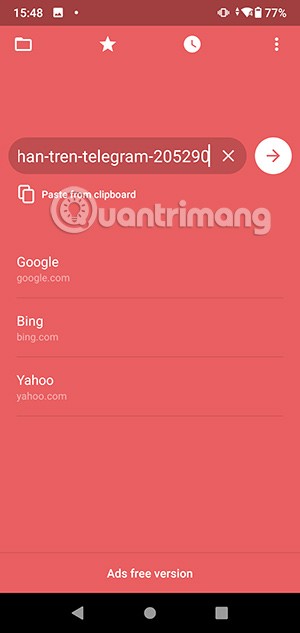
第 2 步:
現在您將看到如圖所示的 PDF 頁面。您可以啟用 Clean View切換到更乾淨的 PDF 檔案模式,並且可以根據需要調整 PDF 閱讀顏色。如果喜歡的話請點擊下方的「儲存」進行儲存。
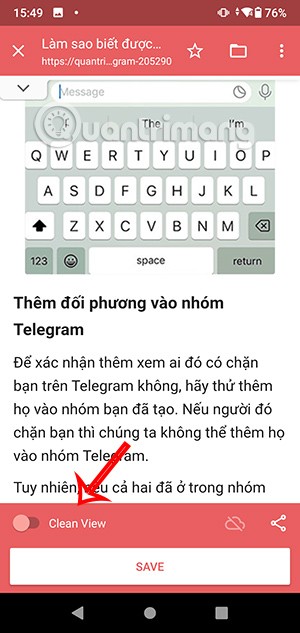
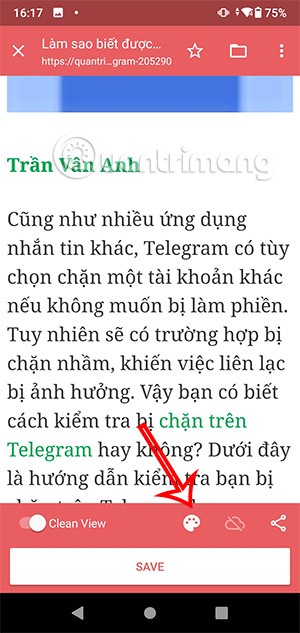
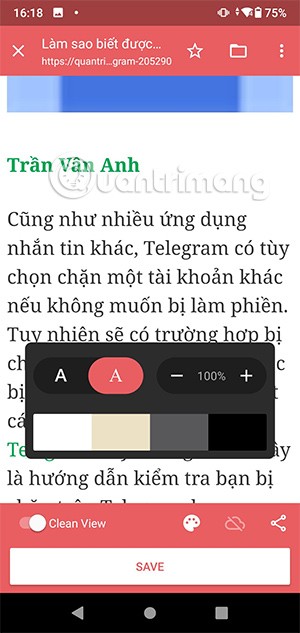
步驟3:
接下來,選擇資料夾來儲存從應用程式下載的PDF 檔案。
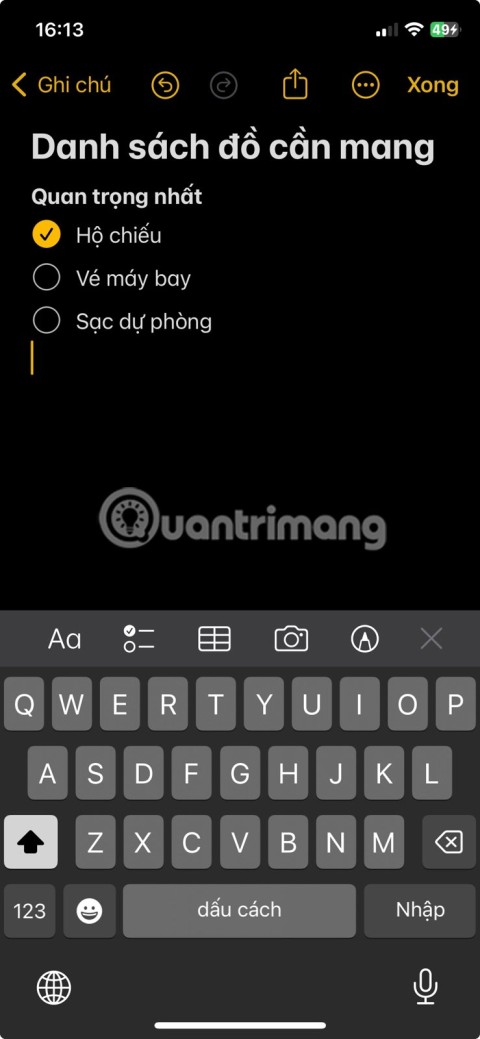
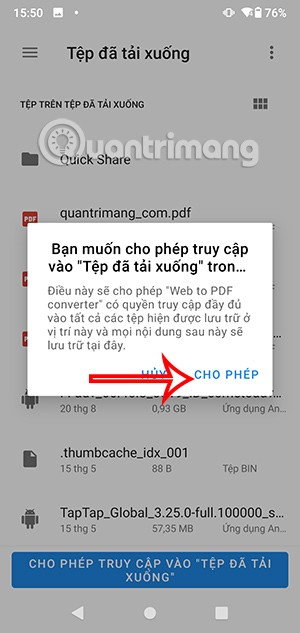
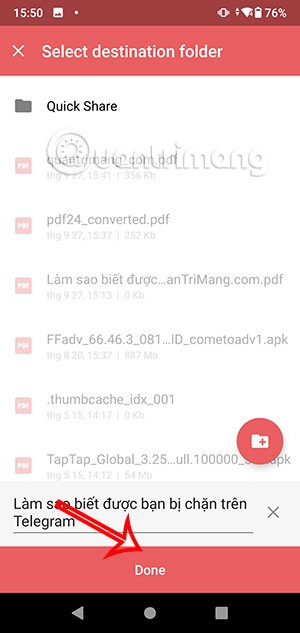
你昂貴的三星 Galaxy 手機不必與市面上其他手機一模一樣。只要稍加調整,就能讓它更有個性、更時尚、更獨特。
在對 iOS 感到厭倦之後,他們最終轉而使用三星手機,並且對這個決定並不後悔。
瀏覽器中的 Apple 帳戶網頁介面可讓您查看個人資訊、變更設定、管理訂閱等。但有時您會因為各種原因無法登入。
更改 iPhone 上的 DNS 或更改 Android 上的 DNS 將幫助您保持穩定的連線、提高網路連線速度並造訪被封鎖的網站。
當「尋找」變得不準確或不可靠時,請進行一些調整以使其在最需要時更加準確。
許多人從未想到,手機上最弱的相機會成為創意攝影的秘密武器。
近場通訊是一種無線技術,允許設備在彼此靠近時(通常在幾公分以內)交換資料。
蘋果推出了自適應電源功能,它與低功耗模式協同工作。兩者都可以延長 iPhone 的電池續航力,但運作方式卻截然不同。
有了自動點擊應用程序,您在玩遊戲、使用應用程式或設備上可用的任務時無需做太多操作。
根據您的需求,您可能會在現有的 Android 裝置上執行一組 Pixel 獨有的功能。
修復並不一定需要刪除您喜歡的照片或應用程式;One UI 包含一些選項,可以輕鬆回收空間。
我們大多數人都覺得智慧型手機的充電介面唯一的作用就是為電池充電。但這個小小的接口遠比人們想像的要強大得多。
如果您厭倦了那些毫無作用的通用技巧,這裡有一些正在悄悄改變您拍照方式的技巧。
如果你正在尋找一部新智慧型手機,那麼你首先自然會看的就是它的規格表。它裡面充滿了關於性能、電池續航時間和螢幕品質的資訊。
當您從其他來源安裝應用程式到您的 iPhone 上時,您需要手動確認該應用程式是受信任的。然後,該應用程式才會安裝到您的 iPhone 上供您使用。












